Cómo borrar su caché en cualquier navegador
Publicado: 2022-01-29El historial del navegador, una lista de todas las páginas que ha visitado en línea y el tiempo que estuvo allí, es un estándar de la informática moderna. Y puede causar problemas; es prácticamente un cliché. Piense en las "comedias" románticas en las que un chico (siempre es un chico) se encuentra en un aprieto después de que su novia mira el historial de su navegador.
Para la mayoría de nosotros, compartir una PC es normal (lamentablemente, configurar varias cuentas de usuario no lo es) y entregar un teléfono inteligente a alguien no es inaudito. No importa si está encriptando sus correos electrónicos, usando Tor y VPN mientras navega para mantenerse anónimo, o si usa un bigote falso en su escritorio: si alguien tiene acceso a sus dispositivos, puede ver dónde ha estado. .
Un navegador mantendrá su historial indefinidamente en caso de que necesite encontrar el camino de regreso a un rincón de Internet quizás olvidado que visitó alguna vez. La realidad es que puede ser usado en su contra por otras personas importantes, amigos, compañeros de trabajo, maestros e incluso las autoridades. Ni siquiera importa si nunca te detuviste a mirar el contenido del sitio. En estos días, la simple visita puede ser suficiente ímpetu para la indignación, el chantaje o lo que más temes como represalia.
¿Crees que eso es alarmismo? Ojalá lo sea, para el 99% de nosotros. Pero tenga en cuenta que en 2016 un empleado fue acusado en un tribunal canadiense de destruir evidencia después de borrar el historial del navegador de su propia computadora portátil personal. (Al final, prevaleció). En los EE. UU., la Ley Sarbanes-Oxley tiene como objetivo evitar que las corporaciones eliminen pruebas, pero se ha aplicado al menos a una persona. La advertencia: el individuo en cuestión también hizo muchas otras cosas estúpidas.
Supongamos que no eres un delincuente y solo quieres un poco de privacidad digital. ¿Qué puedes hacer para mantener ocultas tus visitas pasadas? Borra los. Regularmente. O quizás el movimiento más inteligente de todos: asegúrese de que nunca se almacene. Puede hacer que sus viajes web sean un poco menos convenientes, pero ese es el precio de la seguridad. Aquí se explica cómo eliminar el historial.
Navegadores de PC
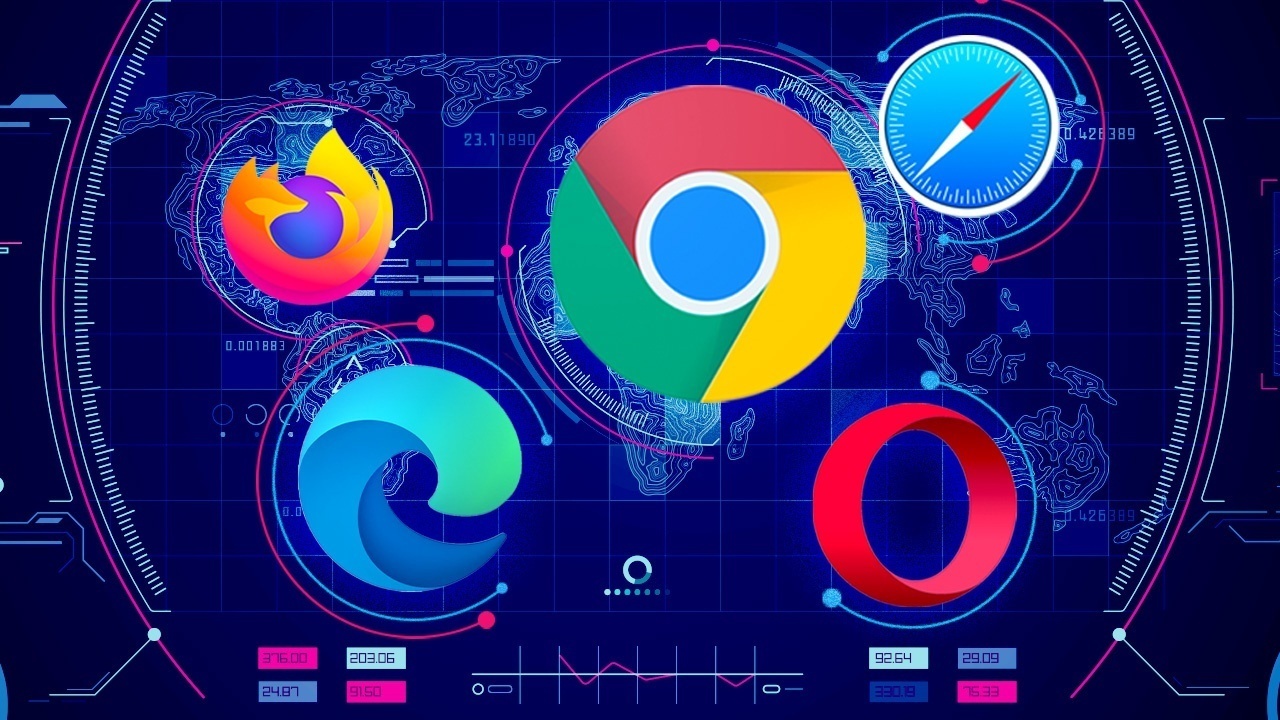
Google Chrome
Ve al menú de tres puntos en la parte superior derecha de Chrome para seleccionar Más herramientas > Borrar datos de navegación. Esto abrirá un cuadro de diálogo para eliminar su navegación, así como su historial de descargas (no eliminará los archivos descargados reales), cookies, imágenes y archivos almacenados en caché (que ayudan a cargar páginas más rápido cuando vuelve a visitar), contraseñas guardadas, y más. Puede eliminar solo la información de la última hora, día, semana, mes o toda la información desde "el principio de los tiempos".
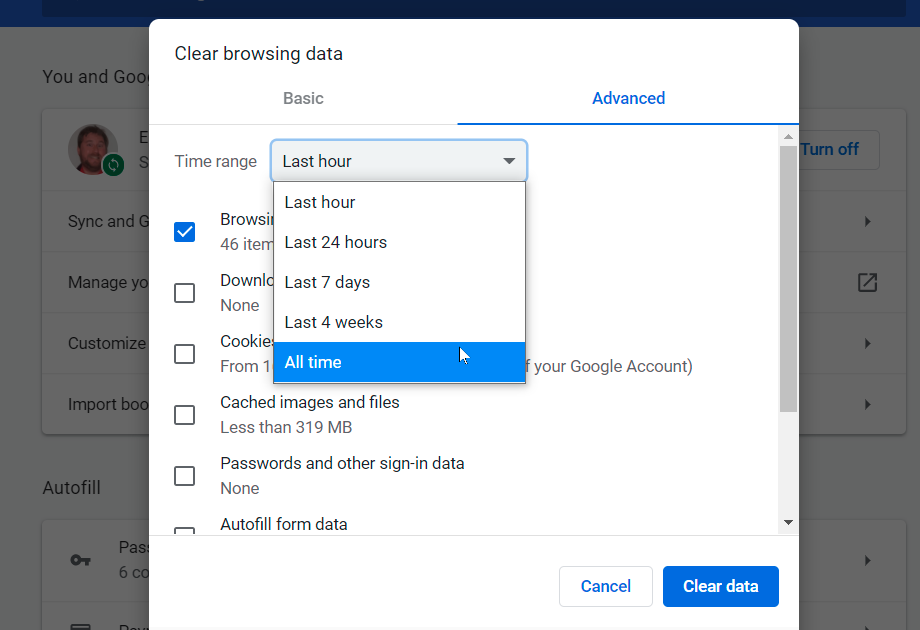
Chrome no te da la opción de no recopilar el historial de tu navegador. Peor aún, Google recopila su actividad web y de aplicaciones constantemente. Pero puedes borrarlo regularmente. Vaya a myactivity.google.com y haga clic en Actividad web y de aplicaciones . Desmarque Incluir historial y actividad de Chrome y active la eliminación automática para que Google elimine todo lo que tenga más de tres, 18 o 36 meses (su elección). También haga clic en Administrar actividad para eliminar aún más.
Ópera
En el menú principal de Opera, en la barra de navegación de la izquierda, haga clic en el ícono del reloj para ingresar al Historial. Verá un botón Borrar datos de navegación que ofrece configuraciones casi idénticas a las de Chrome. Eso es porque Opera está construido con el motor de Chromium Project, que también es la base de Chrome. Sin embargo, Opera ofrece un pequeño extra para aquellos que quieren navegar por la web de forma segura, a través de una opción de VPN integrada cortesía de SurfEasy, que también se encuentra en la configuración de Privacidad y Seguridad.
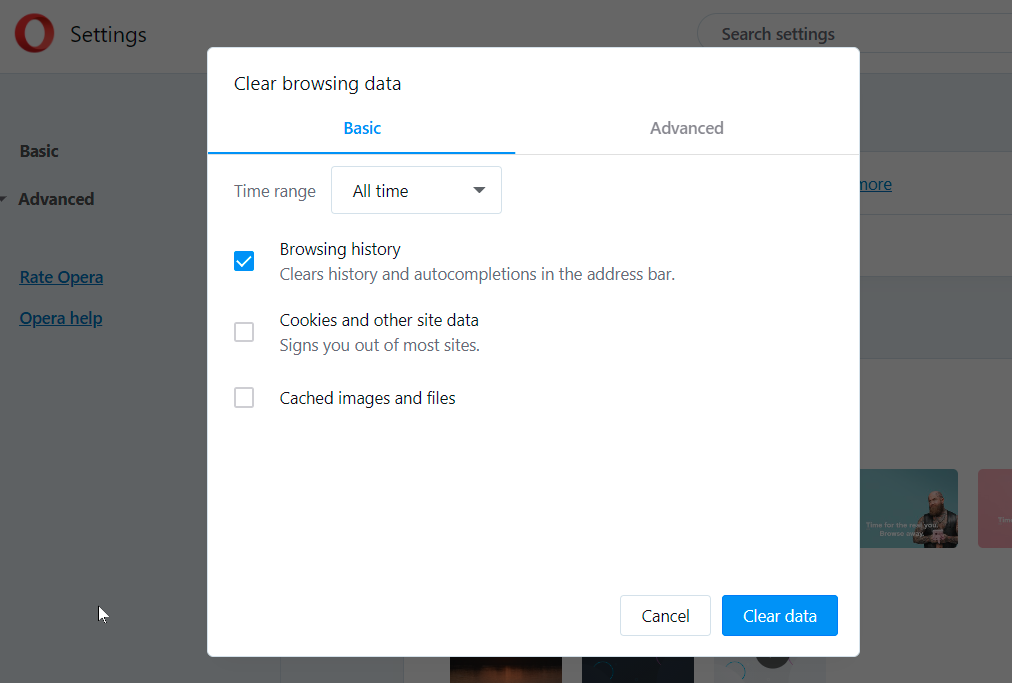
Borde de Microsoft
Microsoft Edge también se basa en Chromium ahora, por lo que se aplican muchos de los mismos pasos anteriores. Para encontrar el historial de su navegador, presione Ctrl+Shift+Del , escriba " edge://settings/clearBrowserData " en la barra de direcciones, o vaya al menú de hamburguesas > Configuración > Configuración (nuevamente) > Privacidad, búsqueda y servicios > Borrar navegación Datos y haga clic en Elegir qué borrar .
Deshágase del historial de navegación, las cookies y más, para los mismos intervalos de fechas: desde la última hora hasta todo el tiempo, con incrementos intermedios. Si lo hace, también lo elimina en cualquier dispositivo con el que haya sincronizado Edge. Para evitar eso, cierre sesión en el navegador primero.
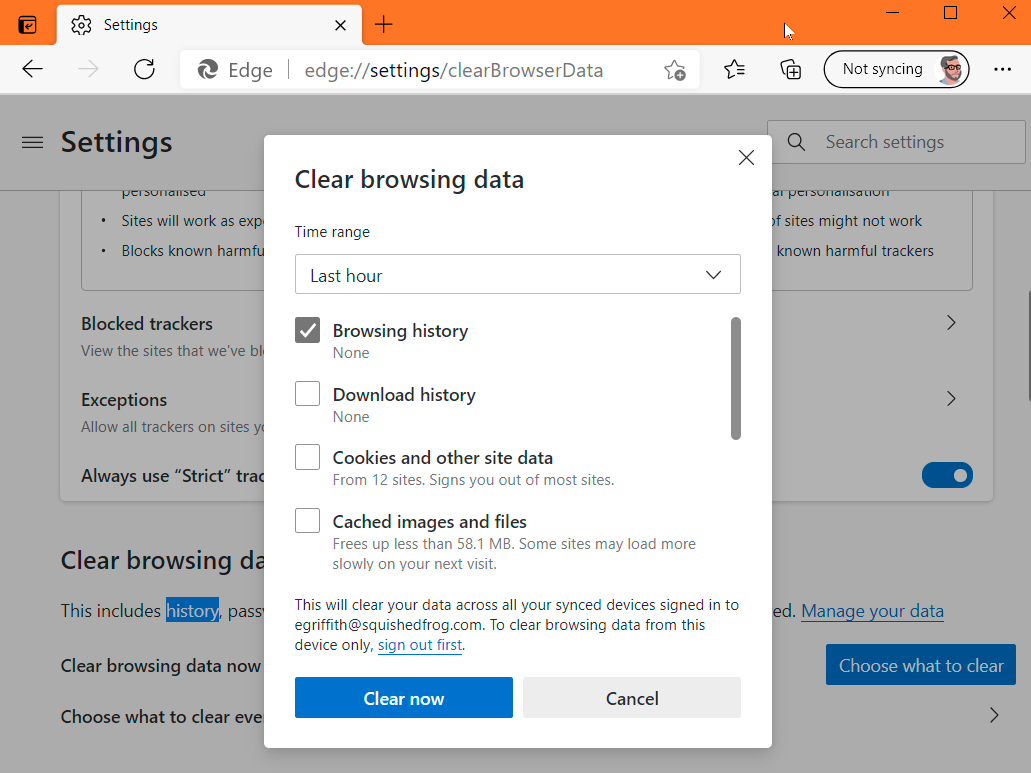
Retroceda un paso en Configuración y verá un enlace que dice Elija qué borrar cada vez que cierre el navegador . Mueva el interruptor para el historial del navegador para eliminarlo cada vez. Al igual que Google, Microsoft mantiene parte de su historial en línea. Haga clic en Administrar sus datos para visitar una página en su cuenta de Microsoft donde puede eliminar el historial de actividad del navegador sincronizado.
Microsoft Internet Explorer
¿Sigues usando Internet Explorer (IE)? Deberías parar. Pero si no puede, puede borrar el historial en IE11 e IE10 yendo al icono de engranaje en la parte superior izquierda y seleccionando Opciones de Internet . En la pestaña General , marque una casilla junto a Eliminar el historial de navegación al salir , o haga clic en el botón Eliminar para deshacerse instantáneamente del historial, las contraseñas, las cookies, los datos almacenados en caché (llamados archivos temporales de Internet y archivos de sitios web), y más.
Si, en cambio, hace clic en Configuración , accede a la pestaña Historial, donde puede asegurarse de que su historial solo se recopile durante una cantidad específica de días y se elimine automáticamente todo lo anterior.
Tienes la opción de deshacerte de tu historial de navegación usando el Menú de Favoritos. Haga clic en la estrella en la parte superior derecha y haga clic en la pestaña Historial. Allí, puede ver los sitios web que visitó en fechas específicas (hoy, la semana pasada, hace 3 semanas, etc.). Haga clic con el botón derecho para eliminar todo de un período de tiempo específico o haga clic para ver y eliminar sitios web específicos. Si está utilizando una versión anterior de IE, hay instrucciones en línea para eliminar el historial.
Safari
En macOS, reglas de Safari. Borrar el historial de visitas a su sitio web es simple: haga clic en Historial > Borrar historial . En la ventana emergente, elija un período de tiempo para el tiempo que desea borrar. Sin embargo, esto hace mucho más que eliminar el historial del navegador: también elimina las cookies y el caché de datos.
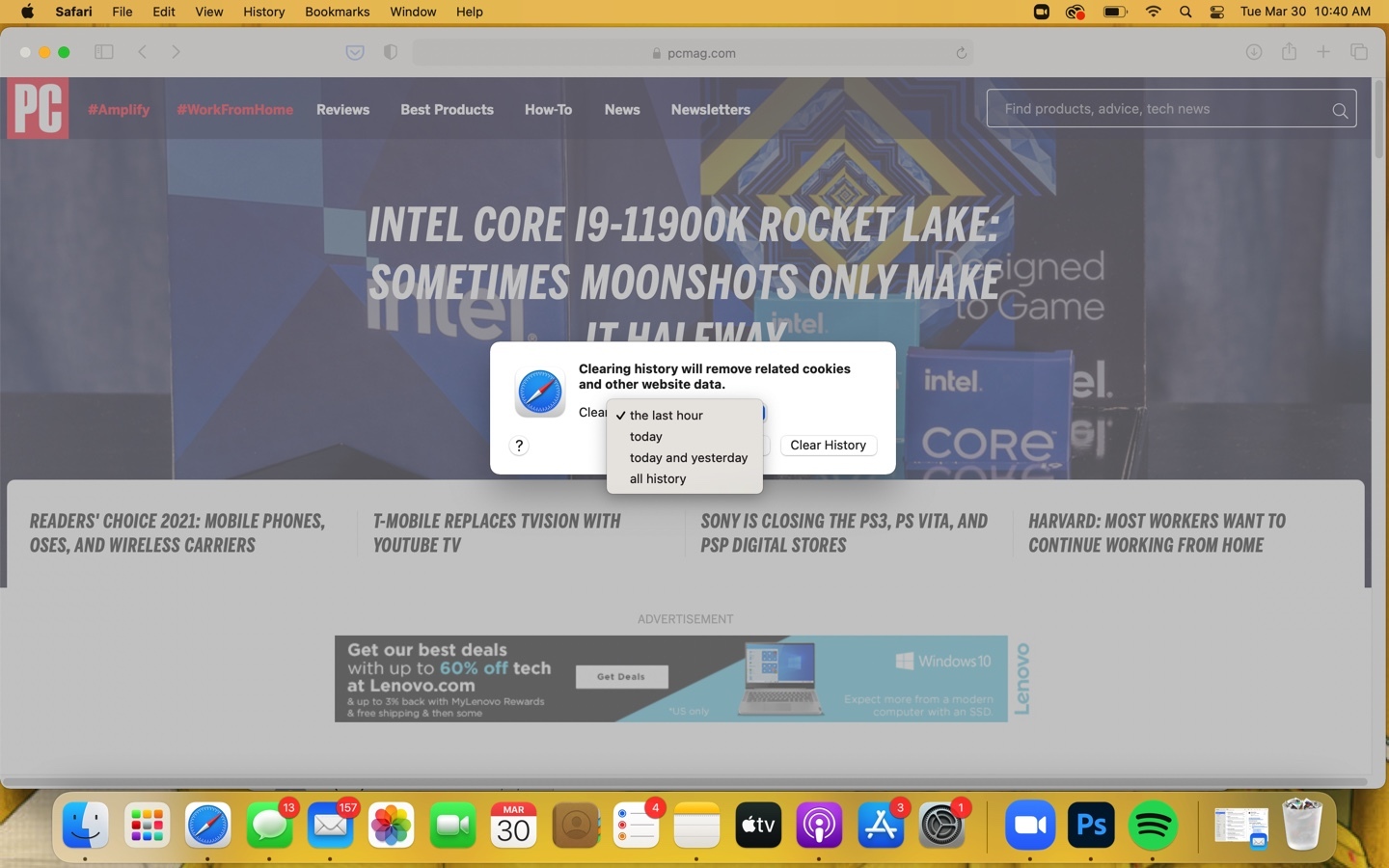
En su lugar, puede hacer clic en Historial > Mostrar todo el historial y buscar sitios individuales que desee eliminar de su historial. Elimine las cookies accediendo a Safari > Preferencias > Privacidad ; luego puede administrar los datos del sitio web a través del botón.
Mozilla Firefox
En la última versión de Firefox, ve al menú de hamburguesas y a la sección Opciones > Privacidad y seguridad . Desplácese hacia abajo para llegar a Historial. Configure Firefox para recordar, para no recordar nunca, u obtenga algunas configuraciones personalizadas como recordar el historial, pero no las cookies. Esta sección también tiene un botón Borrar historial. Haga clic en él para elegir un intervalo de tiempo para borrar (una, dos, cuatro o 24 horas, o todo) y qué datos vaciar (historial, inicios de sesión, formularios/búsqueda, cookies y caché).

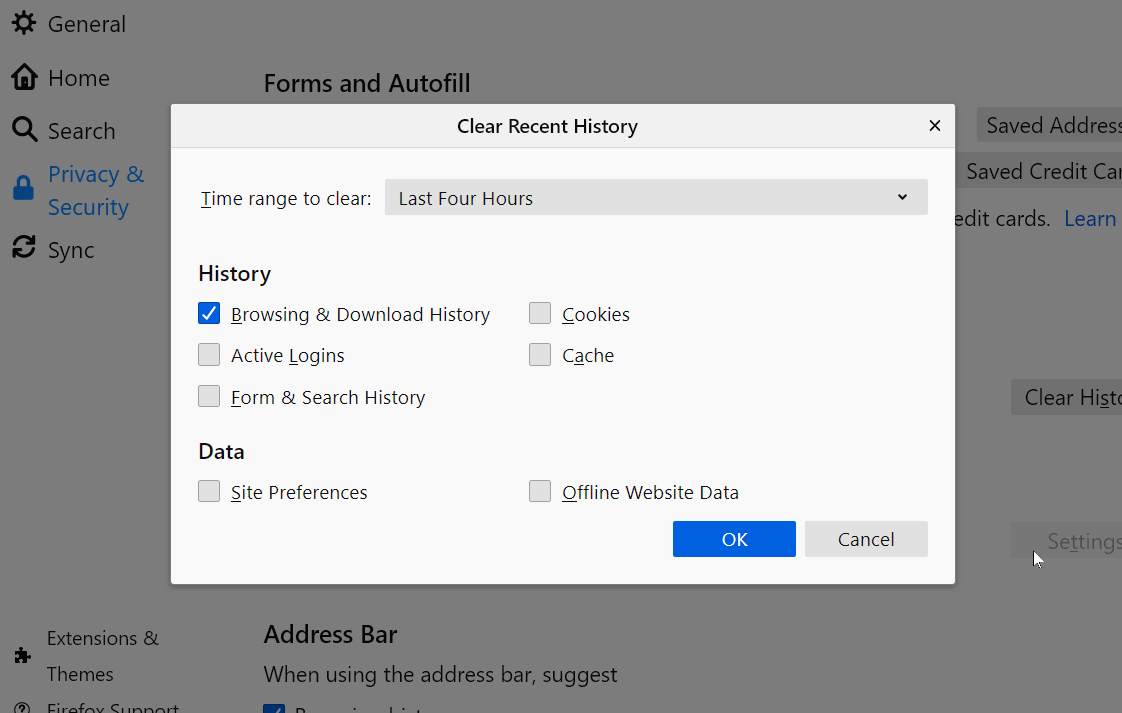
Verifique la sección Sincronizar mientras está en Configuración: si ha iniciado sesión con una cuenta de Mozilla Firefox, su historial (más marcadores, pestañas, contraseñas y preferencias) puede sincronizarse con sus otras PC y dispositivos que usan Firefox, incluso en teléfonos inteligentes
Navegadores móviles
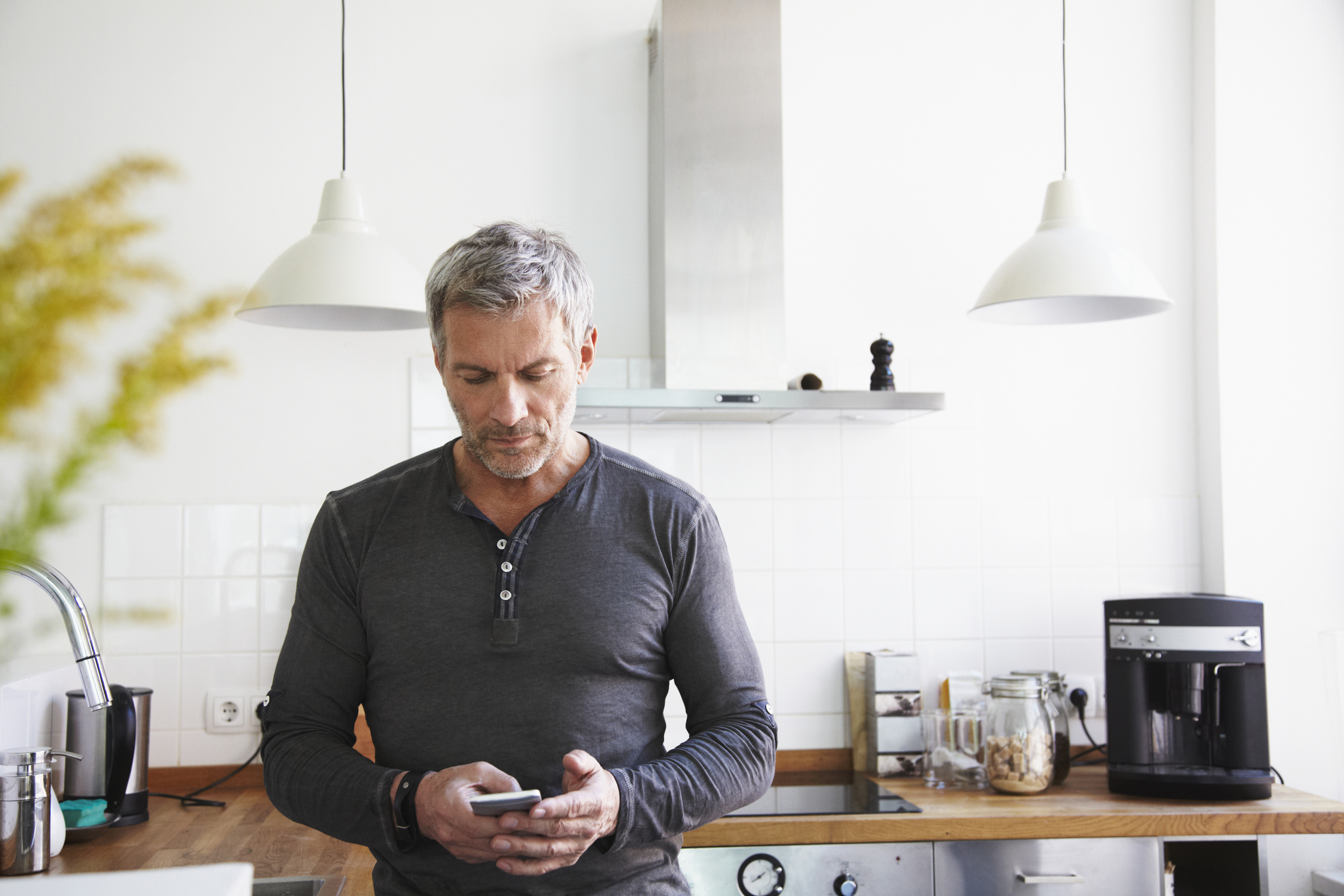
Safari
En iPhone y iPad, Safari es el navegador predeterminado. Para no registrar un historial de navegación, puede permanecer en modo Privado mientras navega. Cuando tenga un historial para eliminar, vaya a Configuración > Safari > Borrar historial y datos del sitio web . Hacerlo elimina el historial, las cookies y otros datos. Además, si el teléfono está conectado a iCloud, borra el historial en iCloud, así como en otros dispositivos conectados a esa cuenta de iCloud.
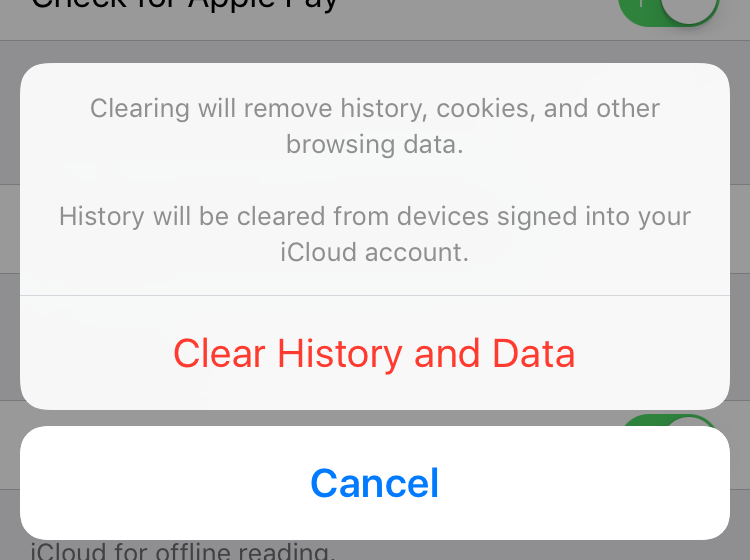
Si solo desea eliminar los datos de sitios seleccionados, vuelva a Configuración > Safari y desplácese hacia abajo hasta Avanzado > Datos del sitio web . Después de que se cargue (puede demorar un tiempo), verá una lista de todos los sitios web que visitó, y probablemente muchos que no visitó, porque también registra los sitios que sirven cookies de terceros. Toque Editar > [símbolo menos] al lado de cada uno para eliminar, o simplemente deslícese hacia la izquierda en cada uno.
Cromo
El navegador Chrome de Google es el estándar en todos los teléfonos Android y se puede descargar en iOS. En cualquiera de los dos, vaya al menú de tres puntos, seleccione Historial y verá una lista de todos los sitios que ha visitado mientras estaba en cognito (a diferencia de Incognito). Eso incluye el historial de todos los navegadores Chrome que iniciaron sesión en la misma cuenta de Google, por lo que el historial de su escritorio también aparece aquí.
Recomendado por Nuestros Editores

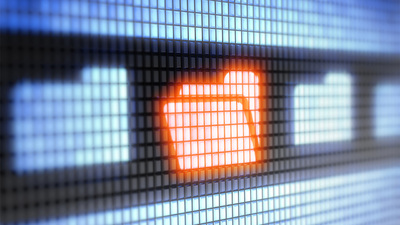
Con iOS, tiene la opción de tocar Editar o Borrar datos de navegación en la parte inferior. Con esta última (que es la única opción en teléfonos y tabletas con Android), se le envía a un cuadro de diálogo (en la imagen) que permite la erradicación de todo el historial de navegación, cookies, datos almacenados en caché, contraseñas guardadas y datos de autocompletar: usted elige lo que desea eliminar. Los usuarios de Android obtienen la capacidad adicional de limitar la eliminación a una hora, un día, una semana, un mes o el legendario "comienzo de los tiempos".
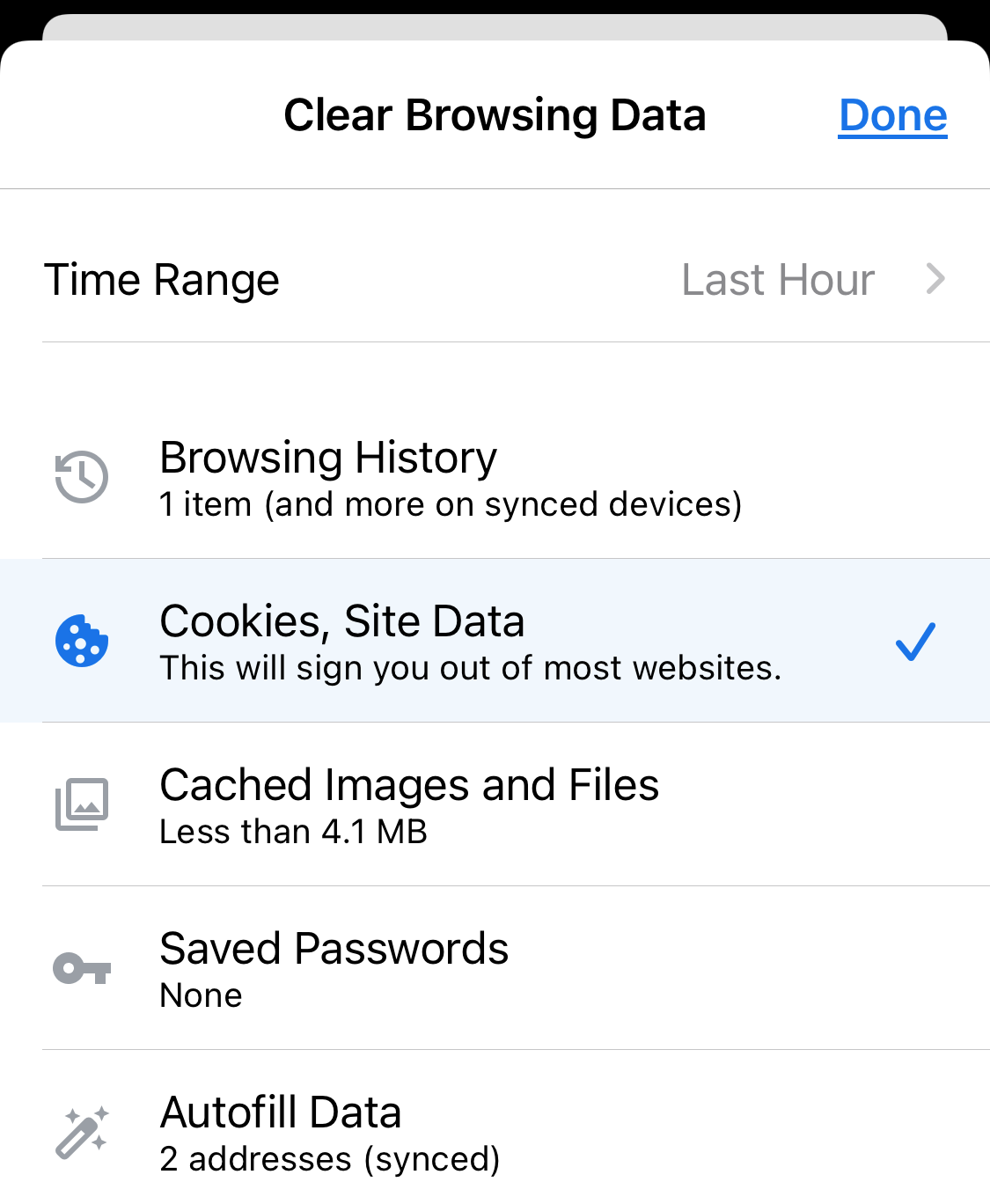
Nuevamente, consulte la página Mi actividad de Google más tarde para ver qué se puede almacenar en línea.
En iOS, hay una aplicación de búsqueda de Google completamente separada (iOS, Android), con su propio navegador integrado. No puede eliminar el historial de navegación dentro de esa aplicación de Google, aunque puede cerrar todas las pestañas tocando el ícono de Pestañas en la parte inferior derecha, deslizando una ventana flotante hacia la derecha para eliminar, luego seleccionando BORRAR TODO. El historial de búsqueda de esa aplicación se almacena en Mi actividad, por supuesto.
Firefox
El navegador Firefox está disponible para iOS o Android, gratis en ambas plataformas. La forma de eliminar el historial del navegador en cada uno es un poco diferente.
En iOS, toque el menú de hamburguesas en la parte inferior derecha y seleccione Configuración . Desplácese hacia abajo hasta la sección Privacidad y seleccione Gestión de datos . En la siguiente pantalla, puede desactivar la recopilación del historial del navegador (o el almacenamiento en caché de datos, las cookies y los datos del sitio web sin conexión) por completo. Haga clic en el enlace Borrar datos privados en la parte inferior para borrar todo lo anterior. Tenga en cuenta que en Configuración también hay una opción para Cerrar pestañas privadas, que las cierra todas cuando sale del navegador.
En Android, Firefox usa el menú de tres puntos en la parte superior derecha. Seleccione Historial para ver la lista y haga clic en BORRAR HISTORIAL DEL NAVEGADOR en la parte inferior para eliminarlos todos. Si hace clic en el menú y va a Configuración > Privacidad y marca la casilla Borrar datos privados al salir , tiene la opción de borrar los datos privados de su elección cada vez que sale de la aplicación del navegador.

Ópera
La aplicación de Opera está en iOS y Android, naturalmente, y viene en muchas variaciones, como Opera Mini y Opera Touch, según la plataforma.
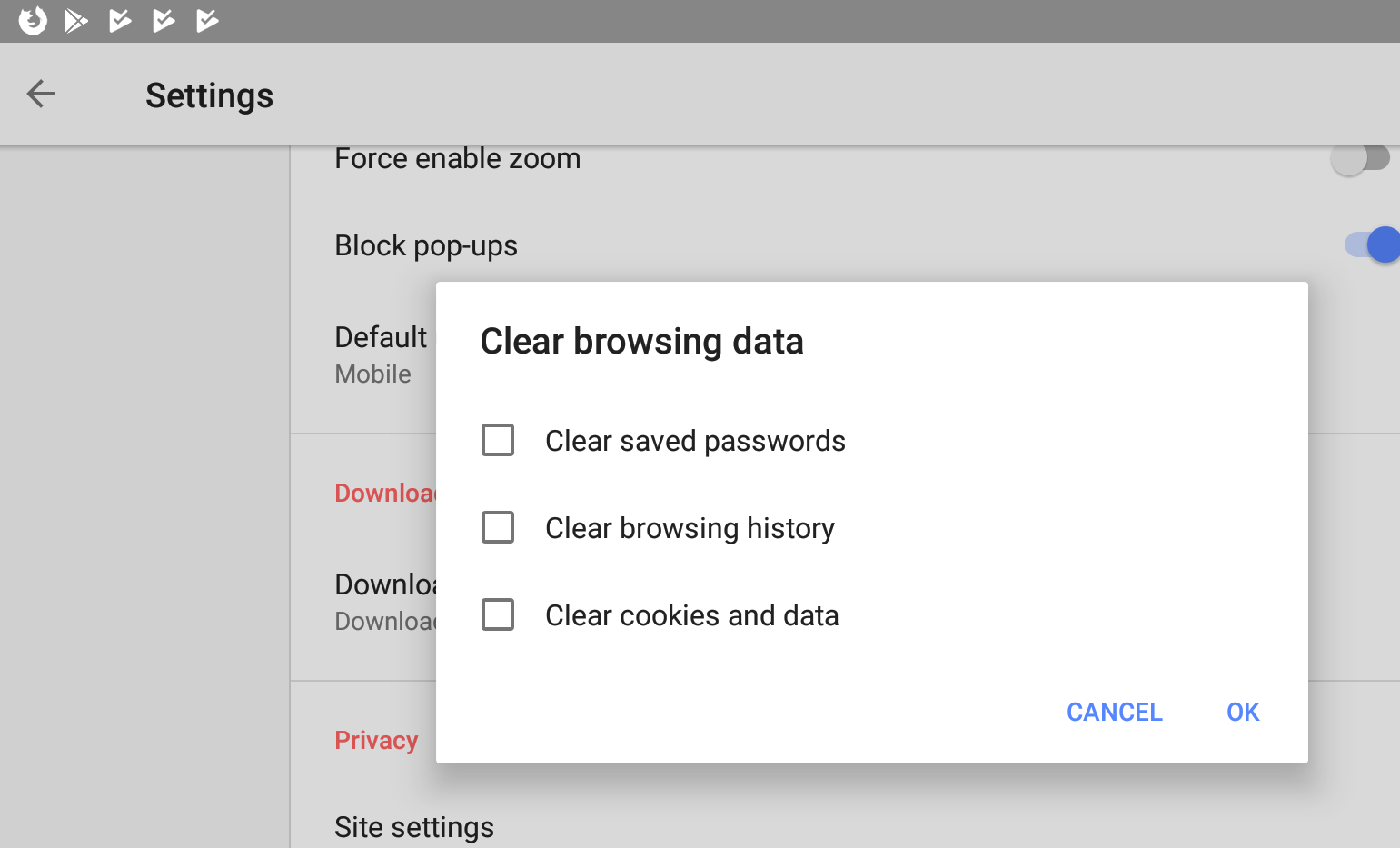
Para borrar el historial en Opera Mini en iPhone, haga clic en el menú O en la parte inferior y seleccione Historial, luego haga clic en el icono de la papelera para eliminarlo. O desde el menú O, seleccione Configuración > Borrar para buscar opciones para borrar las contraseñas guardadas, el historial de navegación o las cookies y los datos, o eliminarlos todos a la vez. En Opera normal, acceda a la página Pestañas y use el menú de puntos suspensivos (...) para ir a Configuración > Borrar datos del navegador > Historial de navegación .
En Android, en el menú de hamburguesas, seleccione el historial y elimínelo con el ícono de la papelera en la barra de herramientas. O vaya al menú de hamburguesas para acceder a Configuración y desplácese hacia abajo hasta la sección Privacidad y busque Borrar datos de navegación , que le permite eliminar contraseñas, historial o cookies de forma individual.
